Win7最近使用的项目在哪里?|最近使用的项目在哪里设置
来源:PE吧 作者:Bill 发布于:2019-04-11 15:24:42 浏览:2369
Win7系统默认是不会显示最近使用的项目,但是有些用户想用这个功能,以便知道自己使用过哪些项目,所以PE吧给大家带来的是win7最近使用的项目设置方法,如果不想显示也可以。
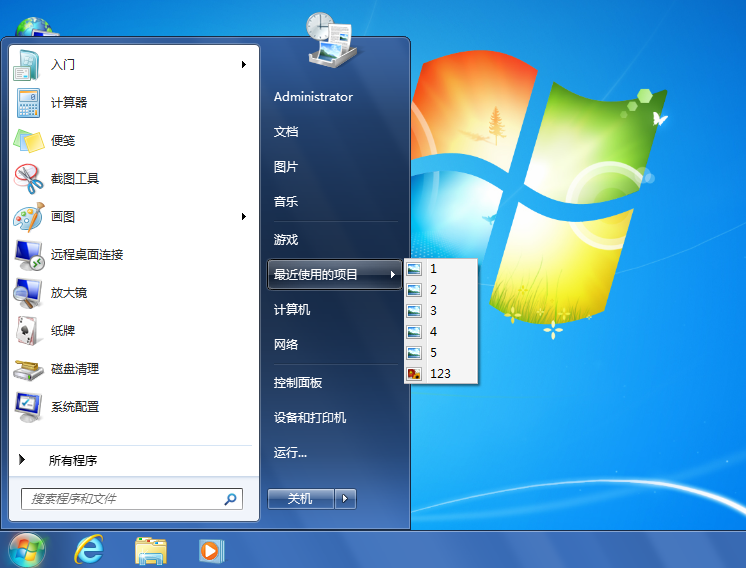
方法/步骤:
1、右键点击任务栏空白区域,然后在打开的菜单项中选择属性;
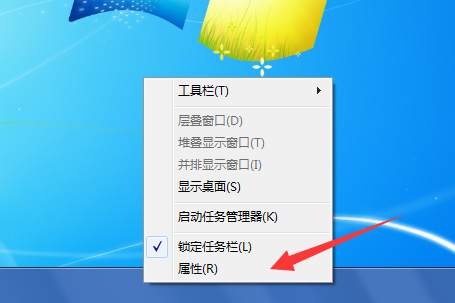
2、在任务栏和开始菜单属性窗口,选择开始菜单选项,然后点击自定义;
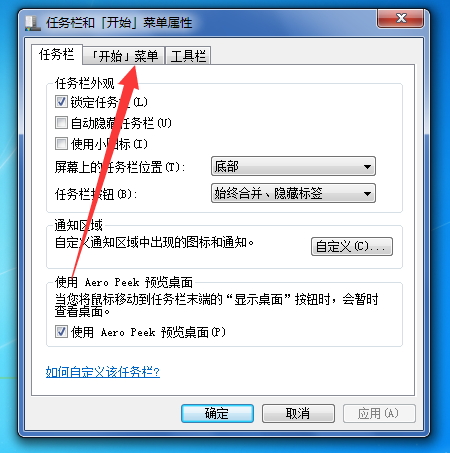
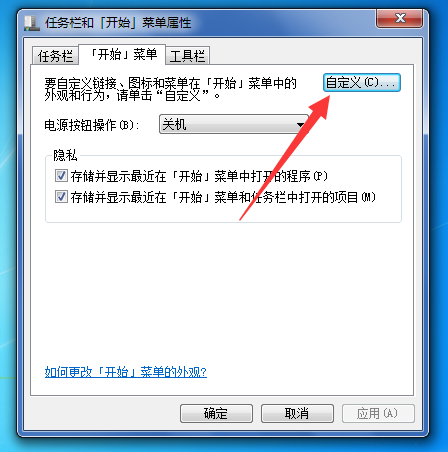
3、自定义开始菜单窗口,勾选最下方的最近使用的项目,下方还可以设置要显示的最近打开过的程序的数目和要显示在跳转列表中的最近使用的项目数,设置完成后,点击确定即可;
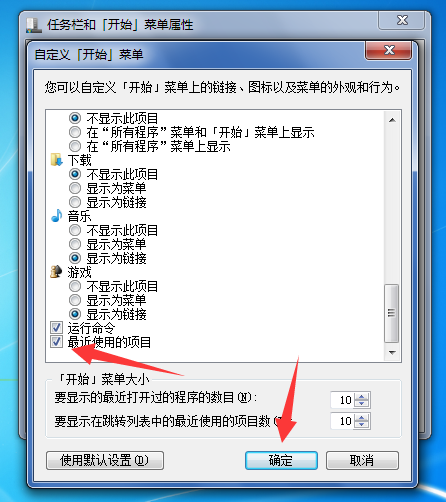
4、完成这篇文章的设置后,点击左下角的开始菜单,在打开的菜单项中就会显示最近使用的项目;
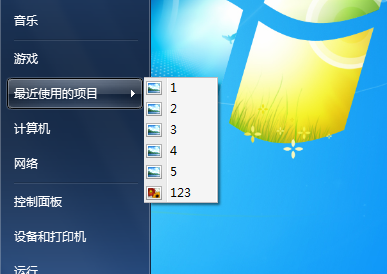
以上就是win7最近使用的项目在哪里方法教程,如果大家也想设置最近使用的项目,可以按照这篇文章的方法步骤进行设置哦。要想了解更多windows资讯,请继续关注PE吧。



